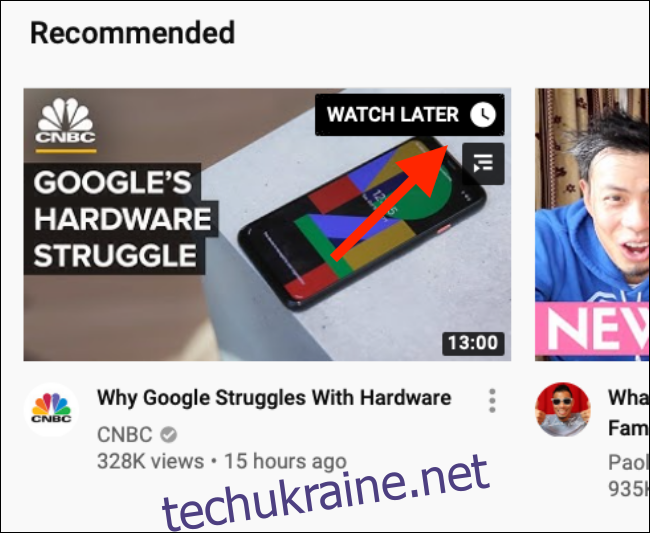Коли ви переглядаєте YouTube, ви зазвичай стикаєтеся з відео, які не хочете дивитися прямо зараз, але ви можете знайти час для них у майбутньому. Використовуйте функцію «Переглянути пізніше» на YouTube, щоб зберегти їх усі в одному списку відтворення.
Як використовувати «Переглянути пізніше» в Інтернеті
Ви можете розглядати «Переглянути пізніше» як призначений список відтворення. Він має особливе місце на вкладці «Бібліотека», і зазвичай простіше додати відео до «Переглянути пізніше», ніж додати його до списку відтворення.
Ви можете додати відео до «Переглянути пізніше», навіть не відкриваючи сторінку відео. Просто наведіть курсор на ескіз відео, а потім натисніть кнопку «Переглянути пізніше» (на ній є значок годинника).
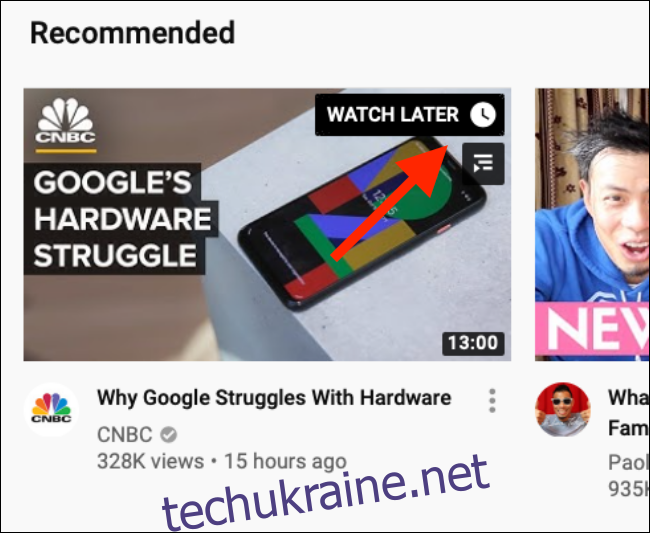
Відео буде миттєво додано до черги «Переглянути пізніше». Натисніть вкладку «Бібліотека» на бічній панелі.

Тут ви спочатку побачите розділ «Історія». Прокрутіть униз, доки не побачите розділ «Переглянути пізніше». Тут будуть нещодавно збережені відео YouTube. Ви можете натиснути на відео, і воно почне відтворюватися, але це безпосередньо відкриє сторінку відео та відтворить лише конкретне відео.
Якщо ви хочете використовувати функцію «Переглянути пізніше» як імпровізовану чергу, де ви зберігаєте відео на «Переглянути пізніше» весь день і повертаєтеся вночі, щоб разом переглянути три-чотири відео, вам доведеться натиснути кнопку «Подивитися все». поруч із пунктом Переглянути пізніше.
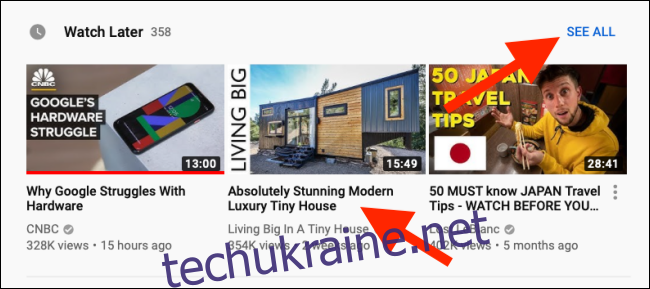
Це відкриє список відтворення «Переглянути пізніше». Тепер ви можете натиснути на відео.
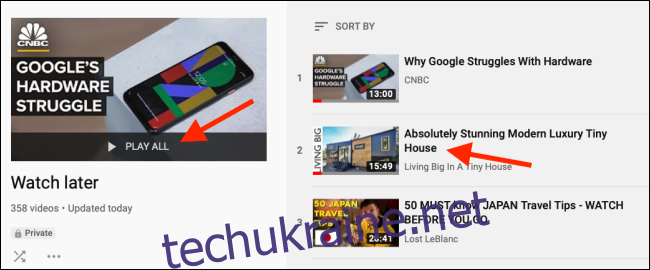
Він відкриється в режимі перегляду списку відтворення, а список відтворення буде закріплено праворуч.
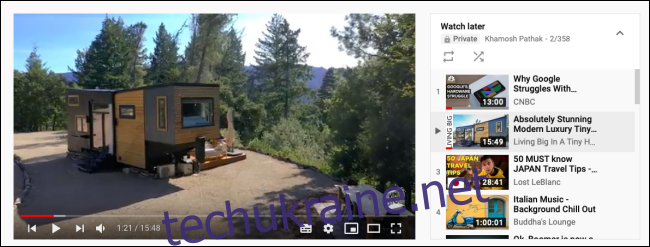
Щоб змінити порядок відео в списку відтворення, візьміть піктограму «Ручка» та перемістіть відео. Щоб видалити відео зі списку відтворення, натисніть кнопку «Меню», а потім виберіть опцію «Видалити з перегляду пізніше».
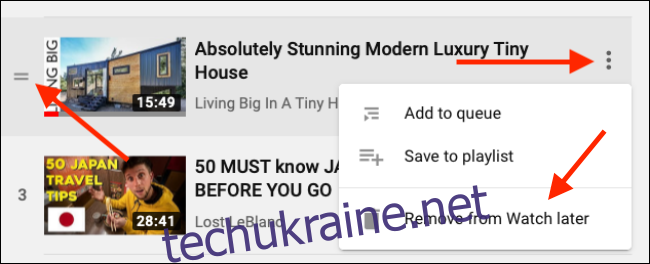
Як використовувати “Переглянути пізніше” на мобільному пристрої
Функція «Переглянути пізніше» також доступна в додатку YouTube на iPhone, iPad та Android.
Коли ви знайдете відео, яке хочете переглянути пізніше, натисніть кнопку «Меню».
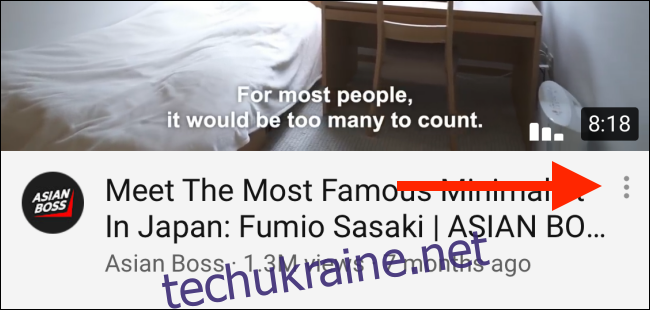
У меню виберіть опцію «Зберегти для перегляду пізніше».
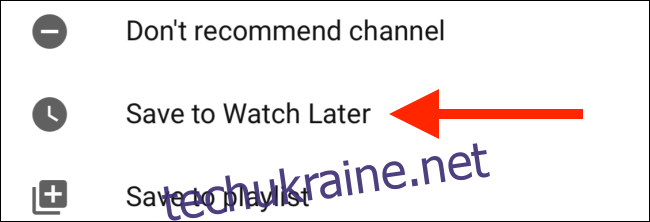
Якщо ви вже відкрили відео та перебуваєте на сторінці відео, натисніть кнопку «Зберегти».
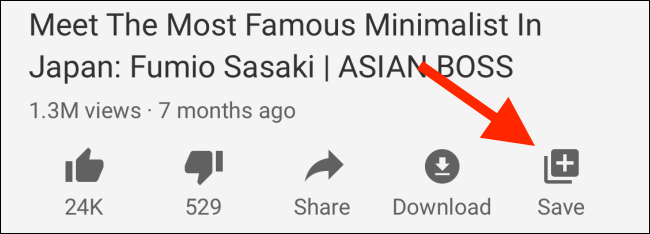
Тут буде вибрано список відтворення «Переглянути пізніше». Ви можете вибрати більше списків відтворення, якщо хочете.
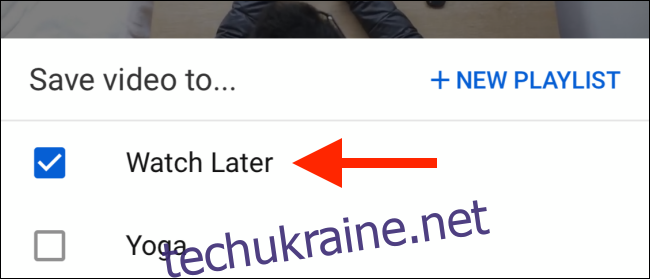
Натисніть кнопку «Готово», щоб завершити дію.

Тепер торкніться вкладки «Бібліотека» на нижній панелі інструментів.
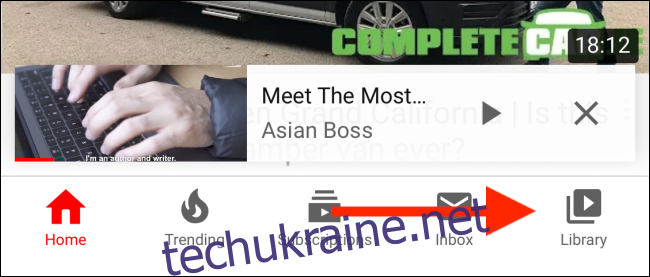
Тут прокрутіть униз і натисніть кнопку «Переглянути пізніше».
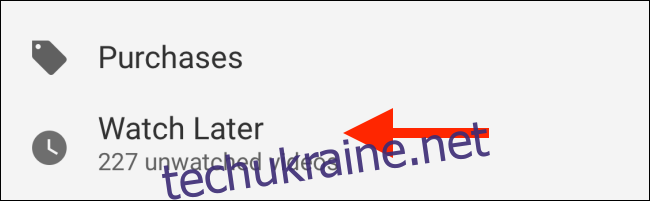
Ви побачите список відео в списку відтворення. Торкніться одного відео, щоб почати відтворення.
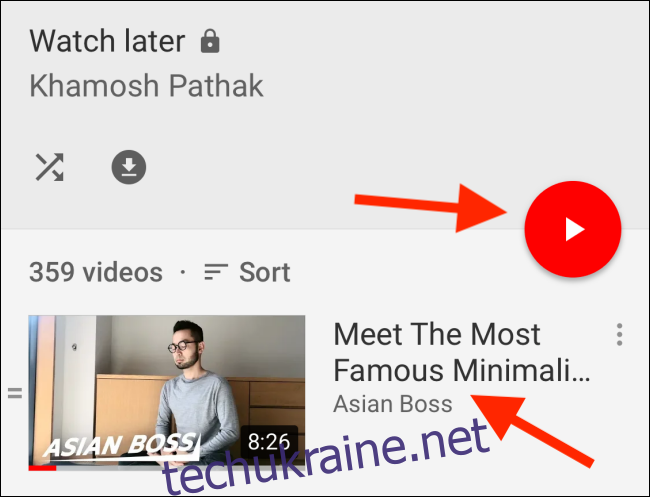
На відміну від веб-версії, функція «Переглянути пізніше» в мобільному додатку безпосередньо завантажує список відтворення, тому відео відтворюватимуться одне за одним.
У розділі «Переглянути пізніше» натисніть і перетягніть кнопку «Ручка», щоб перемістити відео, або натисніть кнопку «Меню», щоб переглянути параметри.
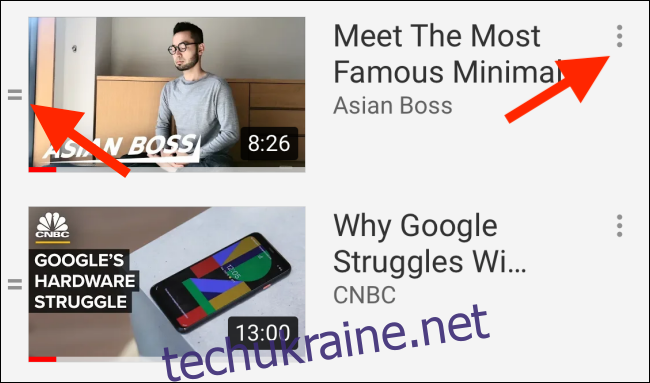
У меню параметрів ви можете натиснути «Видалити з «Переглянути пізніше», щоб видалити відео зі списку відтворення «Переглянути пізніше».
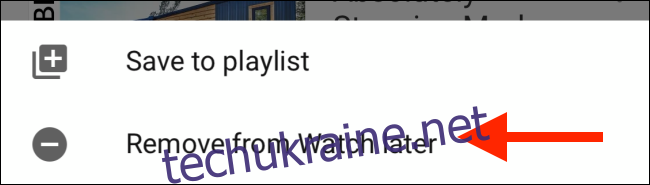
Якщо ви дбаєте про конфіденційність, ви можете використовувати нову функцію YouTube, яка автоматично видаляє історію YouTube через певний проміжок часу.